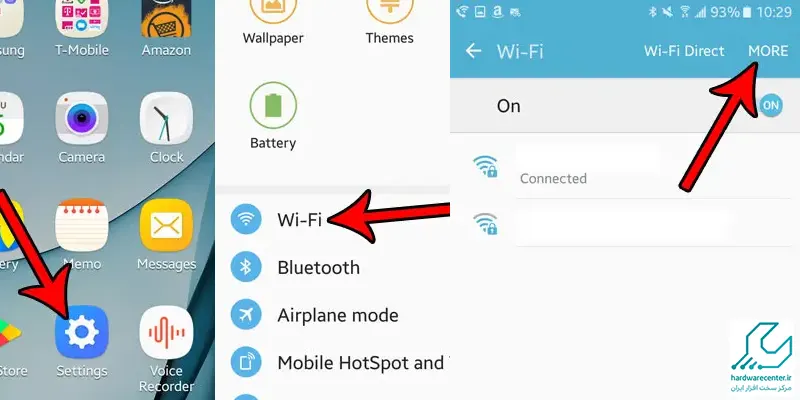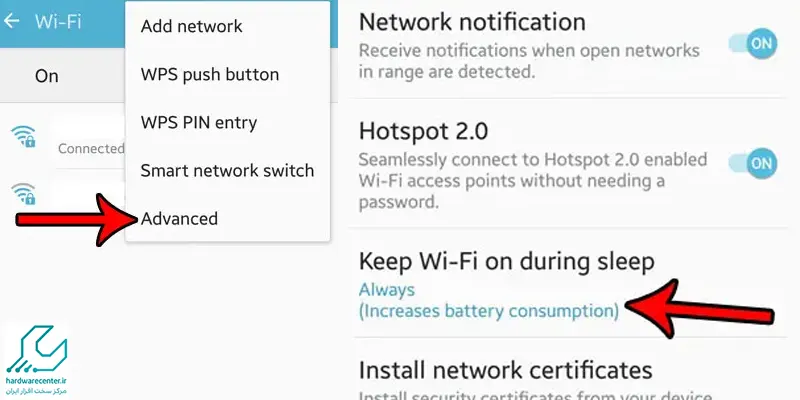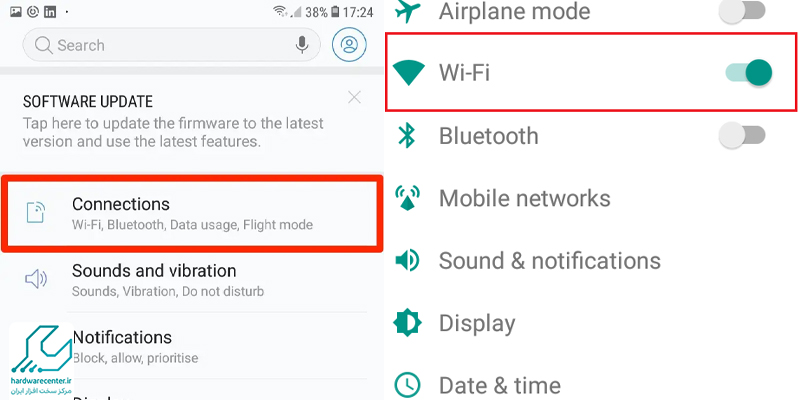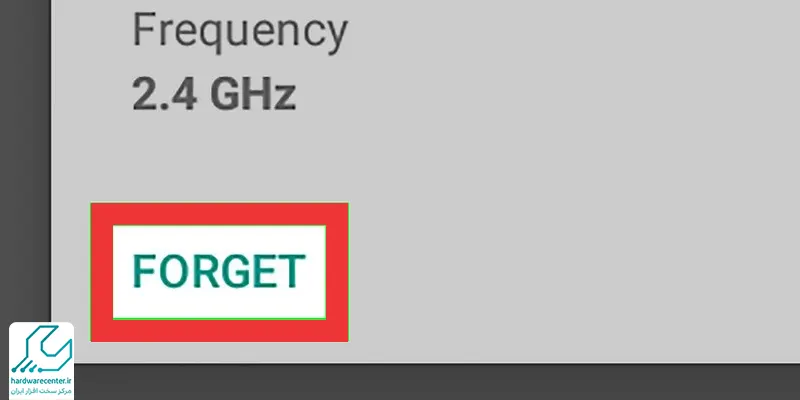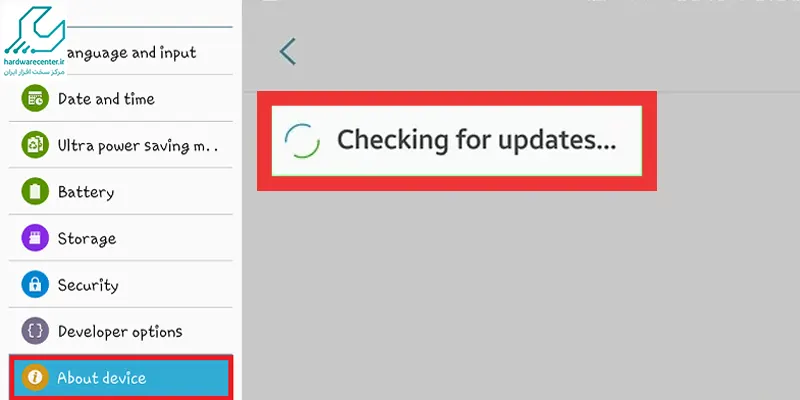برای رفع مشکل وصل نشدن تبلت دل به وای فای روش های متفاوتی وجود دارد، اما پیش از هر اقدامی ابتدا باید اطمینان حاصل کنید که WIFI مشکلی ندارد. بدین منظور لازم است که با استفاده از یک دستگاه دیگر به WIFI متصل شوید. چنانچه متوجه وصل نشدن تبلت دل به وای فای شدید و مشاهده کردید که سایر دستگاه ها بدون مشکل به همین WIFI متصل بودند می توانید از روش های گفته شده در این مقاله جهت رفع این مساله اقدام نمایید.
اگر تبلت، لپ تاپ یا گوشی تلفن همراه شما دچار هرگونه مشکل سخت افزاری یا نرم افزاری شد می توانید به نمایندگی دل در مرکز سخت افزار ایران مراجعه کرده و از تکنسین های فنی این مرکز جهت رفع ایراد از دستگاه خود کمک بگیرید. تکنسین های فنی این مرکز با متد روز تعمیرات دنیا آشنایی داشته و با شرکت در دوره های آموزشی منظم دانش خود را در بالاترین سطح ممکن نگه می دارند.
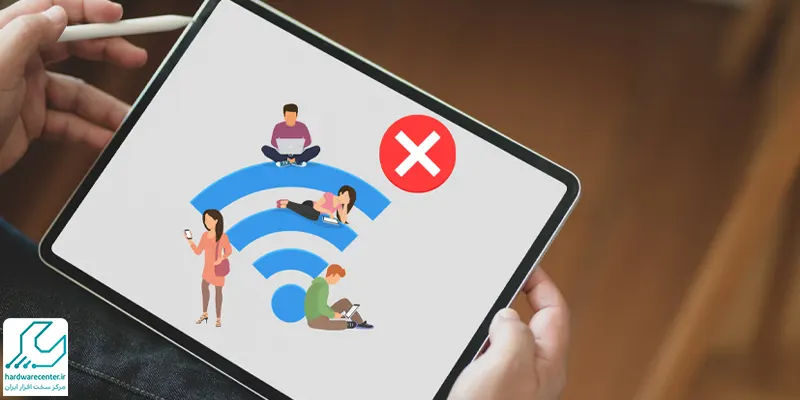
استفاده از حالت پرواز برای رفع مشکل وصل نشدن تبلت دل به وای فای
یکی از روش های سنتی که همواره می توان برای رفع باگ های نرم افزاری استفاده کرد ریستارت کردن دستگاه است. این روش اگرچه ساده و بی استفاده به نظر می رسد، اما همیشه یکی از اولین راه حل های پیشنهادی تکنسین های فنی برای رفع ایرادهای جزئی بوده است.
در مورد وصل نشدن تبلت دل به وای فای اما فعال و غیرفعال کردن حالت پرواز جایگزین این روش بوده و همان عملکرد را در رفع باگ های جزئی دارد. برای امتحان کردن این روش تنها کافی است تبلت را روی حالت پرواز قرار دهید. پس از چند دقیقه حالت پرواز را غیرفعال کرده و بررسی کنید که آیا مشکل رفع شده است یا خیر. برای نتیجه گیری بهتر و رفع ایراد وصل نشدن تبلت Dell به وای فای بهتر است همین عمل را برای مودم هم اجرا کنید.
روش انجام کار بدین صورت است که مودم خود را خاموش کرده و پس از حداقل 2 دقیقه آن را مجددا روشن کنید. در صورتی که این روش جواب نداد می توانید یک مرتبه نیز تبلت را به صورت کامل خاموش کرده و پس از چند دقیقه آن را روشن کنید.
بیشتر بخوانید: رفع مشکل شناسایی نشدن سیم کارت در تبلت دل
رفع مشکل وصل نشدن تبلت Dell به وای فای با روشن کردن keep WIFI on during sleep
- در تبلت ها گزینه ای وجود دارد که به وسیله آن می توان پیش فرض دستگاه را به گونه ای تنظیم کرد که در صورت خاموش شدن صفحه نمایش، اتصال تبلت به وای فای نیز قطع شود. بنابراین غیرفعال بودن این گزینه می تواند یکی از دلایل وصل نشدن تبلت دل به وای فای باشد.
- این گزینه که با عبارت keep WIFI on during sleep مشخص می شود در بخش تنظیمات قرار دارد و در بسیاری از دستگاه ها به صورت پیش فرض غیرفعال است.
- در چنین مواردی برای رفع مشکل وصل نشدن تبلت Dell به وای فای کافی است به بخش تنظیمات یا settings دستگاه خود رفته و وارد بخش WIFI شوید.
- در مرحله بعد روی سه نقطه که در بالا و سمت راست صفحه نمایش قرار دارد ضربه زده و آن را باز کنید.
- حال گزینه advanced را انتخاب کنید. در ادامه به دنبال گزینه keep WIFI on during sleep گشته و آن را انتخاب کنید.
- در نهایت با زدن دکمه yes این گزینه فعال خواهد شد.
دلایل وصل نشدن تبلت دل به وای فای
تائید نشدن آدرس آی پی
عدم تائید آدرس آی پی نیز جزو عواملی است که می تواند منجر به وصل نشدن تبلت دل به وای فای شود. رفع چنین اختلالی در این شرایط مراحل متفاوتی دارد. به عنوان مثال در اولین قدم لازم است که مودم خود را ریستارت کنید. این روش در بسیاری موارد موجب برطرف شدن ایرادات جزئی و تائید شدن آدرس آی پی خواهد شد. در صورتی که این مرحله جواب نداد بهتر است به سراغ مرحله بعدی یعنی ریست فکتوری مودم بروید.
توجه داشته باشید که در این صورت تمامی تنظیمات مودم به حالت کارخانه بازمی گردد و ممکن است برای انجام تنظیمات دوباره نیاز به کمک تکنسین داشته باشید. راه حل دیگری که تکنسین ها برای رفع مشکل وصل نشدن تبلت Dell به وای فای می دهند استفاده از اپلیکیشن Wifi Fixer است.
این برنامه که به راحتی در دسترس بوده و می توان آن را روی تبلت نصب کرد پس از نصب و اجرا به بازیابی فایل های سیستم وای فای و دیگر خدمات ضروری برای عملکرد صحیح شبکه پرداخته و بدین ترتیب مشکلات مربوط به عدم اتصال به وای فای را با شناسایی و تائید شدن آی پی برطرف می کند.
در صورت بروز هر گونه مشکل در تبلت دل می توانید با کارشناسان ما در نمایندگی تعمیر تبلت دل تماس بگیرید.
وصل نشدن تبلت Dell به وای فای به دلیل سرعت پایین آن
یکی از مسائلی که کاربران از آن شکایت می کنند سرعت پایین تبلت در هنگام اتصال به WIFI است. سرعت پایین اینترنت می تواند دلایل مختلفی داشته باشد و بروز این مساله لزوما به معنی وجود ایراد در تبلت نیست. به عنوان مثال اگر افراد زیادی به صورت همزمان به یک مودم متصل هستند پایین بودن سرعت WIFI امری طبیعی بوده و نیازی به نگرانی ندارد.
اما چنانچه اطمینان دارید که سیگنال مودم به اندازه کافی قوی بوده و هیچ مانعی بین مودم و تبلت شما وجود ندارد می توانید برای رفع مشکل وصل نشدن تبلت دل به وای فای و رفع کندی سرعت از اپلیکیشن هایی نظیر Speedtest استفاده کنید. عملکرد این برنامه بدین صورت است که سرعت حقیقی دانلود و آپلود و پینگ شبکه را در دستگاه بررسی کرده و آن را به کاربر اعلام می کند.
این اپلکیشن در واقع برای پیدا کردن علت اشکال وصل نشدن تبلت Dell به وای فای و رفع کندی سرعت به کمک کاربر می آید. چنانچه دستگاه شما روت شده باشد می توانید سرعت اینترنت را در دستگاه خود بالا ببرید. اگر با چگونگی انجام این کار آشنایی ندارید توصیه ما این است که از یک فرد متخصص برای این امر کمک بگیرید.
وصل نشدن تبلت Dell به وای فای به دلیل فعال بودن power saving
گزینه power saving یکی از گزینه های پرکاربردی است که نه تنها در تبلت دل، بلکه در بیشتر تبلت ها و گوشی های هوشمند موجود در بازار وجود دارد. فعال شدن این قابلیت باعث می شود که مصرف انرژی دستگاه تا حد زیادی کاهش پیدا کرده و شارژ باتری نیز دوام بیشتری داشته باشد. برخی افراد این قابلیت را همیشه در دستگاه خود فعال می کنند اما برخی دیگر صرفا در مواقعی که شارژ تبلت رو به اتمام است به فعال کردن آن می پردازند تا بتوانند مدت زمان بیشتری از دستگاه خود استفاده کنند.
عملکرد این گزینه بدین صورت است که با غیرفعال کردن برنامه های غیرضروری که در پس زمینه در حال اجرا هستند یا مواردی که مصرف انرژی بالایی دارند باعث می شود که شارژ باتری تبلت یا گوشی برای مدت زمان طولانی تری دوام داشته باشد.
اما نکته حائز اهمیت درباره این قابلیت این است که از آنجا که اتصال به WIFI شارژ زیادی مصرف می کند، گاهی اوقات فعال بودن این گزینه در اتصال به وای فای اختلال ایجاد کرده و موجب وصل نشدن تبلت دل به وای فای می شود. بنابراین چنانچه با چنین مشکلی مواجه شدید در صورت فعال بودن این گزینه آن را غیرفعال کنید.
بیشتر بخوانید: نحوه استفاده از تبلت های قدیمی
خاموش کردن بلوتوث
اگرچه این مساله کمی عحیب به نظر می رسد، اما در برخی موارد در صورت روشن بودن بلوتوث تبلت به وای فای متصل نمی شود. بنابراین توصیه می شود که چنانچه با مشکل وصل نشدن تبلت دل به وای فای مواجه شدید بهتر است سری به بخش تنظیمات دستگاه زده و اتصال بلوتوث را بررسی کنید. اگر بلوتوث دستگاه روشن است آن را خاموش کرده و یک مرتبه دیگر اتصال تبلت به وای فای را بررسی کنید.
حذف و اضافه کردن کانکشن های وای فای
یکی دیگر از راهکارهایی که می تواند ایراد وصل نشدن تبلت دل به وای فای را حل کند حذف تمامی شبکه های وای فای ذخیره شده روی دستگاه و اضافه کردن مجدد آن ها است. روش انجام کار به صورت زیر است:
- به بخش تنظیمات یا همان settings دستگاه خود بروید.
- گزینه connection را پیدا کرده و روی آن ضربه بزنید.
- در ادامه گزینه WIFI را انتخاب کنید.
- حال شبکه هایی که مشکل عدم اتصال دارند را حذف کنید. بدین منظور کافی است روی آنها ضربه زده و گزینه forget را انتخاب کنید.
- در ادامه روی گزینه مربوط به جست و جوی شبکه های جدید ضربه زده و صبر کنید که دستگاه شبکه های اطراف شما را پیدا کند.
- حال از میان گزینه ها وای فایی که همیشه به آن متصل می شوید را پیدا کرده و با وارد کردن پسورد به آن متصل شوید.
- بررسی کنید که آیا مشکل وصل نشدن تبلت Dell به وای فای رفع شده است یا خیر.
برای اطلاعات بیشتر کلیک کنید: نحوه فعال سازی حالت کودک در تبلت دل
بروزرسانی سیستم عامل و رفع مشکل وصل نشدن تبلت Dell به وای فای
شرکت های تولید کننده تبلت ها و گوشی های هوشمند اصولا در فواصل زمانی مختلف اقدام به ارائه آپدیت جدیدی برای نرم افزار دستگاه های خود می کنند. این نسخه جدید علاوه بر رفع باگ های نرم افزاری جزئی موجب افزایش سرعت و بهبود عملکرد دستگاه نیز می شود.
گاهی اوقات دلیل وصل نشدن تبلت دل به وای فای آپدیت نبودن سیستم عامل است.
- بنابراین در صورتی که با مشکل وصل نشدن تبلت Dell به وای فای مواجه شدید بهتر است به بخش تنظیمات دستگاه رفته و بررسی کنید که آیا آپدیت جدیدی برای سیستم عامل دستگاه شما ارائه شده است یا خیر.
- این بخش را می توانید در مسیر زیر پیدا کنید: Settings >> About Device >> Check for Updates